Aan de slag: Apparaatgroepen instellen
Met apparaatgroepen kunt u apparaten beheren die dezelfde kenmerken hebben. U hebt uw signatuursleutel nodig om een apparaatgroep aan te maken, apparaten aan een apparaatgroep toe te voegen en apparaten van de ene apparaatgroep naar de andere te verplaatsen.
Uw apparaten verifiëren
Wanneer je een nieuw apparaat toevoegt aan je apparatenlijst, verschijnt het in de lijst
Niet-gecontroleerde apparaten. Je ziet de details van het apparaat, maar je kunt er geen ondersteuningssessie op afstand mee starten, geen terminal starten of het Bestandsbeheer starten, tenzij je het verifieert. Wanneer je een nieuw apparaat verifieert, heb je er niet alleen volledige controle over, maar breid je het beschermende schild via je handtekeningensleutel ook uit naar apparaatbeheer.
- Selecteer een apparaat of een set apparaten in de lijst Niet-gecontroleerde apparaten.
Tip: Door op de bovenste rij van de lijst met niet-geverifieerde apparaten te klikken, kun je elk apparaat in de lijst selecteren en ze allemaal verifiëren door op de knop Alles verifiëren te klikken. Je kunt tot 500 apparaten in één keer verifiëren.
- Klik op Controleren.
- Voer uw handtekening in om door te gaan.
- De geselecteerde apparaten verschijnen in de lijst Niet in een groep.
Tip: Als Verificatie op beheerdersniveau is ingeschakeld op je account, kunnen medewerkers nieuwe apparaten toevoegen, maar kunnen alleen beheerders deze verifiëren. Om deze instelling in GoTo Admin te vinden, ga je naar en navigeer je naar het tabblad Instellingen.
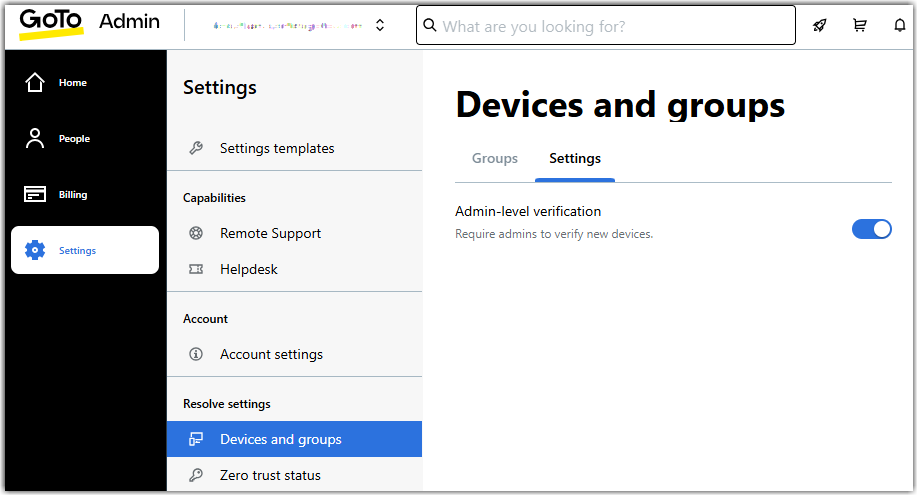
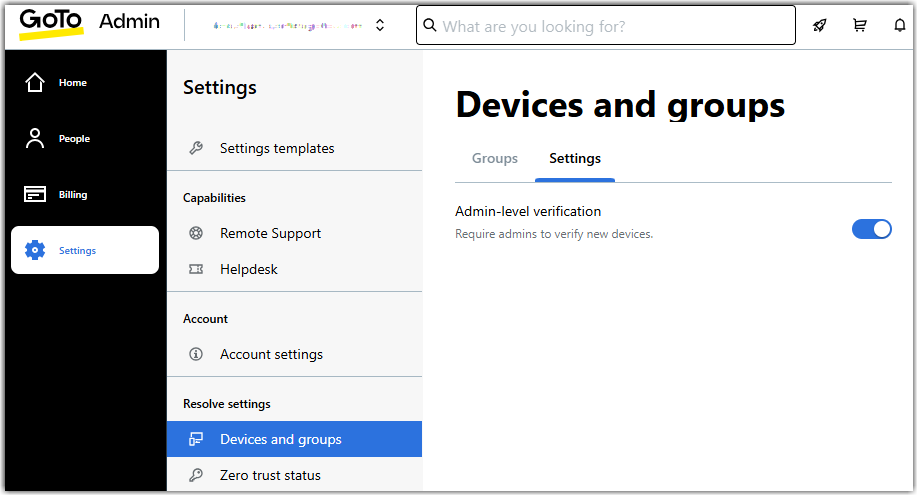
Nieuwe apparaatgroepen maken
Standaard worden al je geverifieerde apparaten getoond in de
Individuele apparaten lijst. U kunt uw apparaten indelen in specifieke apparaatgroepen, bijvoorbeeld door een groep in te stellen voor uw computers thuis en op kantoor. Om dit te doen:
- Selecteer op de pagina ApparatenGroepen beheren in de rechterbovenhoek.
- Selecteer Nieuwe groep maken.
- Voer de naam van de groep in en klik op het vinkje.
- Voer je handtekeningsleutel in en klik op Doorgaan.
- Selecteer Assign agents als je agenten aan de groep wilt toewijzen.
- De nieuw aangemaakte groep verschijnt in de lijst Apparaatgroepen.
Apparaten naar uw groepen verplaatsen
- Selecteer een apparaat of een set apparaten in de lijst Individuele apparaten.
- Scroll naar beneden naar Groep in het paneel Apparaat beheren dat aan de rechterkant van de Console verschijnt.
- Klik op Groep en selecteer de apparaatgroep waaraan je je apparaten wilt toevoegen.
- Klik op Gereed.
- Voer je handtekeningsleutel in en klik op Doorgaan.
- Je apparaten verschijnen in de groep die je hebt geselecteerd in de lijst Apparaatgroepen.
Note: Je kunt een apparaat naar een andere groep verplaatsen door het te selecteren en in de huidige apparaatgroep op Beheren te klikken en de bovenstaande stappen te herhalen.
Apparaatgroepen beheren
Je kunt je apparaten groepen beheren vanuit de
Groepen beheren lijst:
- Beweeg je muis over een apparaatgroep en klik op het potloodpictogram aan de rechterkant om de naam te bewerken.
- Beweeg je muis over een apparaatgroep en klik op het prullenbakpictogram om het te verwijderen.
- Selecteer Assign agents om medewerkers toe te wijzen of te verwijderen uit een groep in GoTo Admin.
Note: Je moet je handtekeningsleutel invoeren om de wijzigingen door te voeren.
Parent article:
Aan de slag met LogMeIn Resolve
Previous article:
Aan de slag: Apparaten toevoegen
Article last updated: 15 November, 2022
You are viewing the latest version of this article.
